Win8.1系统卸载Windows服务节省磁盘资源的方法
更新日期:2023-08-24 10:39:06
来源:投稿
手机扫码继续观看

今天小编给大家带来Win8.1系统卸载Windows服务的方法,Windows服务为什么要卸载呢?很多用户都在问此问题。Windows服务原先在使用win7或者XP系统时在升级其他系统时所遗留的,会占用大部分磁盘资源。接下来小编和大家分享Win8.1系统卸载Windows服务节省磁盘资源的方法。
具体方法如下:
1、点击开始菜单--打开控制面板;

2、切换到大图标;
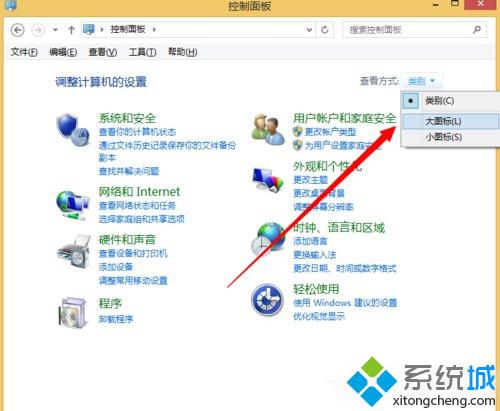
3、点击管理工具;
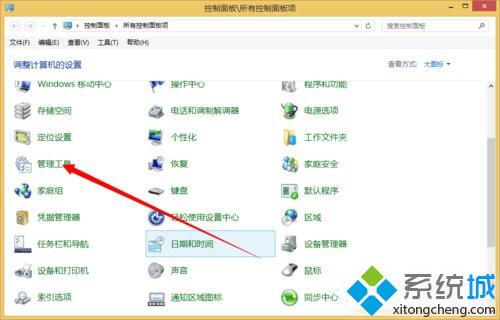
4、打开服务;
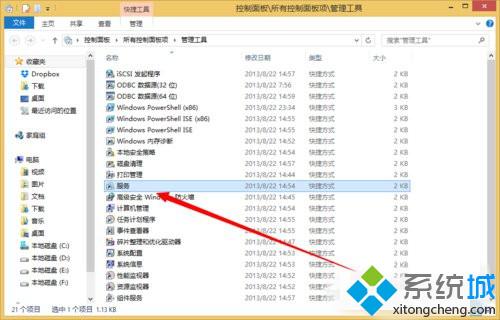
5、找到一个需要卸载的服务。双击打开;

6、如何我们需要复制下来这个服务的名称;
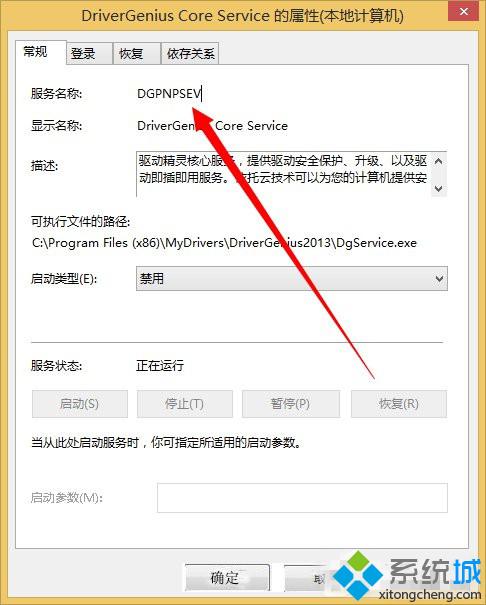
7、来到cmd命令行;
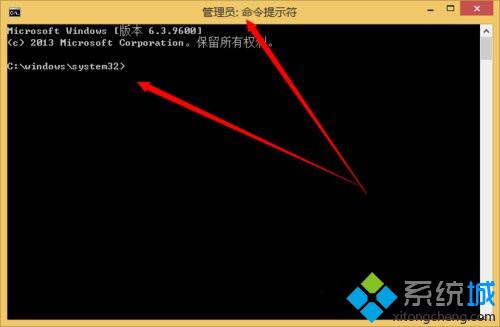
8、然后再cmd下输入 sc delete 服务名称来卸载服务。输入完成之后回车即可;
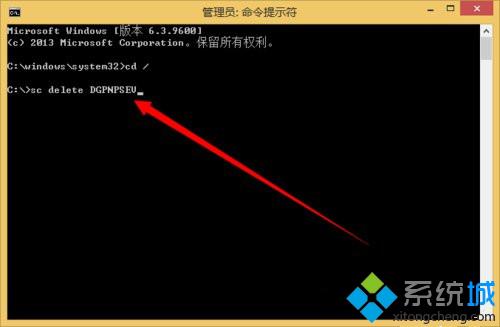
9、卸载完成;

10、再次来到服务管理。搜索一下看看我们刚刚卸载的服务还在不在。肯定是不再了。
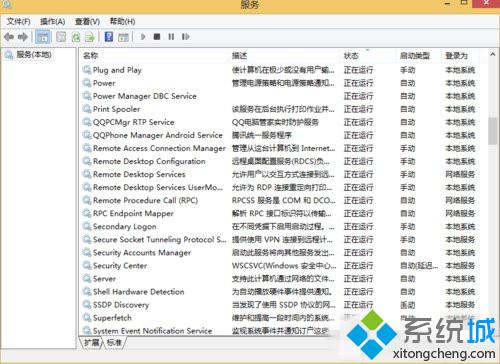
关于以上Win8.1系统卸载Windows服务节省磁盘资源的方法,希望本教程内容能够帮助到大家。
该文章是否有帮助到您?
常见问题
- monterey12.1正式版无法检测更新详情0次
- zui13更新计划详细介绍0次
- 优麒麟u盘安装详细教程0次
- 优麒麟和银河麒麟区别详细介绍0次
- monterey屏幕镜像使用教程0次
- monterey关闭sip教程0次
- 优麒麟操作系统详细评测0次
- monterey支持多设备互动吗详情0次
- 优麒麟中文设置教程0次
- monterey和bigsur区别详细介绍0次
系统下载排行
周
月
其他人正在下载
更多
安卓下载
更多
手机上观看
![]() 扫码手机上观看
扫码手机上观看
下一个:
U盘重装视频












